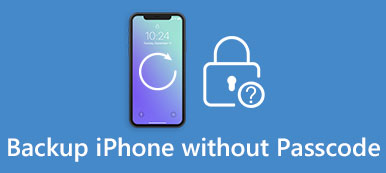Összegzésként
Az iPhone-alkalmazások szürkén jelennek meg, mert elfelejtette az iPhone jelszavát? Ne aggódjon, és az Apeaksoft iOS Unlocker segítségével helyreállíthatja a képernyőidő jelszót iPhone-ról és iPadről.
ingyenes letöltésingyenes letöltésA Képernyőidő az iOS-készülék beépített szolgáltatása, amely segít megtudni, mennyi időt tölt alkalmazásokkal, webhelyekkel és egyebekkel. Létrehozhat egy külön jelszót a beállítások biztonsága és az alkalmazások korlátozása érdekében. Ha azonban elfelejtette a Képernyőidő jelszót, akkor nem fér hozzá az alkalmazásokhoz, az iTunes vásárlásokhoz és egyebekhez.
Az iPhone korlátozás nélküli használatához meg kell állítsa vissza a képernyőidő jelszavát.
Ez a bejegyzés 3 módszert gyűjt össze, amelyek segítenek helyreállítani és visszaállítani a Screen Time jelszót iPhone és iPad készüléken.
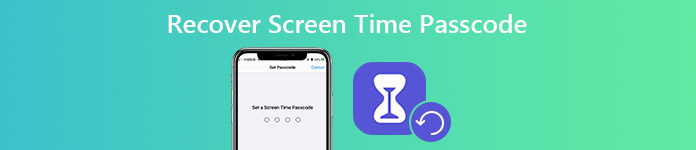
- 1. rész: Hogyan lehet helyreállítani a képernyőidő-kódot adatvesztés nélkül iPhone / iPad készüléken
- 2. rész: A képernyőidő-kód megváltoztatása az Apple segítségével iPhone-on és Mac-en
- 3. rész: A képernyőidő-jelszó visszaállítása az iTunes alkalmazással iPhone / iPad készüléken
- 4. rész: Gyakran ismételt kérdések a képernyőidő-kód helyreállításáról
1. rész: Hogyan lehet helyreállítani a képernyőidő-kódot adatvesztés nélkül iPhone / iPad készüléken
A képernyőidő-jelszó iPhone és iPad eszközről történő helyreállításának legegyszerűbb módja a Apeaksoft iOS feloldó.
Ez a Screen Time jelszó-helyreállító szoftver, amely képes visszaállítani a Screen Time számára beállított jelszavakat. Ezenkívül törölheti a képernyőzár jelszavát (4-jegyű, 6-jegyű, személyre szabott számok, alfanumerikus kód, Face ID és Touch ID), és törölheti az Apple ID-t az iPhone szabad használatához.

4,000,000 + Letöltések
Helyezze vissza a 4-jegyű Screen Time jelszót iPhone-on és iPad-en.
Törölje a képernyőidő jelszavát az iOS rendszeren 18/17/16/15/14/13.
Helyreállítja a képernyőidő jelszót adatok elvesztése nélkül.
Törölje a képernyőzár jelszavát és az Apple ID-t.
A Screen Time jelszó helyreállításának lépései nagyon egyszerűek.
1 lépés Futtassa az Apeaksoft iOS Unlocker alkalmazást
Ingyenesen letölthető az Apeaksoft iOS Unlocker a számítógépén a fenti letöltési linkre kattintva. Azonnal telepítse és futtassa. A fő felületen válassza a lehetőséget Képernyőidő.
2 lépés Helyezze vissza vagy törölje a Screen Time jelszót
Csatlakoztassa az USB-kábelt az iPhone számítógéphez csatlakoztatásához, és ez a szoftver automatikusan felismeri az eszközét.
Kattints Rajt és ez a program megkezdi a Screen Time jelszó helyreállítását vagy törlését.

Másodpercek múlva az iPhone frissül, és a beállított Screen Time jelszó törlődik vagy helyreáll.
1. Ez a szoftver elkezdi eltávolítani a Screen Time jelszót az iOS 12 vagy újabb verzióban futó iOS-eszközről.
2. Ez a program helyreállítja a Screen Time jelszót az iOS 11 vagy korábbi verzióiban futó iOS eszközről.
2. rész: A képernyőidő-kód megváltoztatása az Apple segítségével iPhone / Mac rendszeren
Bár az Apple nem teszi lehetővé a képernyőidő-jelszó helyreállítását, lehetőséget kínál a képernyőidő-jelszó visszaállítására vagy megváltoztatására iPhone / iPad és Mac rendszeren.
A képernyőidő-jelszó módosítása / visszaállítása iPhone / iPad készüléken
Győződjön meg arról, hogy iPhone-ját vagy iPadjét frissítette iOS 13.4-re vagy iPadOS 13.4-re vagy újabbra.
1 lépés IPhone / iPad készüléken lépjen a következőre: beállítások, Koppintson a Képernyőidő.
2 lépés Találat Változtassa meg a képernyőidő-jelszót, majd érintse meg újra.
3 lépés Érintse Elfelejtett jelszó?, írja be az Apple ID-t és a kódot, amelyet a Screen Time jelszó beállításához használt.
4 lépés Adja meg az új jelszót a módosítás megerősítéséhez.

A képernyőidő-jelszó módosítása / visszaállítása Mac-en
A Screen Time jelszó Mac rendszeren is engedélyezett. A Screen Time jelszó alaphelyzetbe állításához vagy megváltoztatásához kövesse az alábbi lépéseket.
Először frissítenie kell Mac számítógépét macOS Catalina 10.15.4 vagy újabb verzióra.
1 lépés A pop-art design, négy időzóna kijelzése egyszerre és méretének arányai azok az érvek, amelyek a NeXtime Time Zones-t kiváló választássá teszik. Válassza a Apple menükettyenés System Preferences, majd kattintson a gombra Képernyőidő.
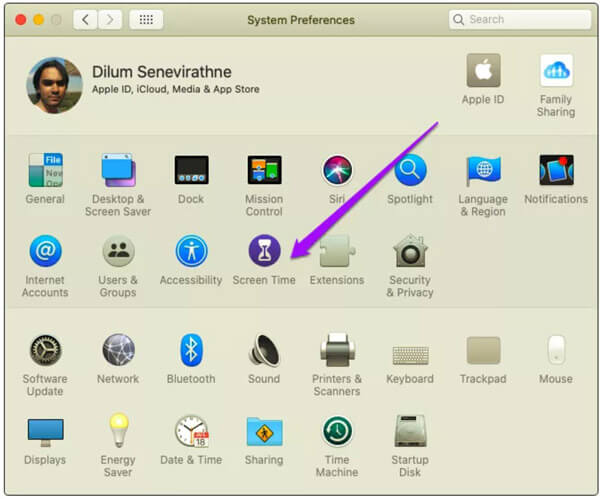
2 lépés Találjon Opciók a bal alsó sarokban. Kattintson a gombra Jelszó módosítása, majd kattintson a gombra Elfelejtett jelszó.
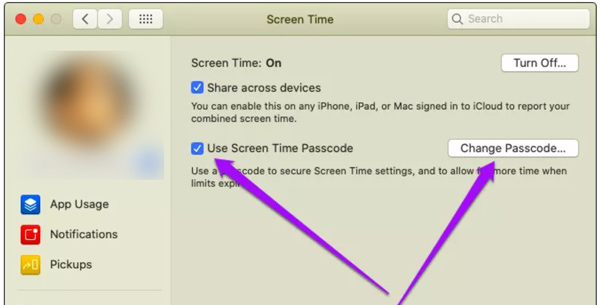
3 lépés Írja be azt az Apple ID-t és jelszót, amelyet a képernyőidő beállításához használt Mac rendszeren.
4 lépés Állítsa vissza és írja be az új Screen Time jelszót.
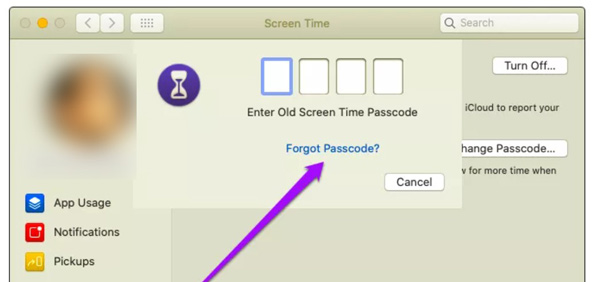
Ha iPhone, iPad vagy Mac számítógépe nem naprakész, egyszerűen mozgassa a következő részt a Képernyőidő jelszó visszaállításához.
3. rész: A képernyőidő-jelszó visszaállítása az iTunes alkalmazással iPhone / iPad készüléken
Az iPhone normál használatához javasoljuk az iPhone eszköz törlését és újként történő beállítását.
Az iTunes az az eszköz, amellyel visszaállíthatja az iPhone gyári beállításait.
1 lépés Csatlakoztassa az iPhone készüléket a számítógéphez az USB-kábellel.
2 lépés Keresse meg és kattintson az iPhone ikonra, és lépjen a Összegzésként fül alapértelmezés szerint.
3 lépés Kattintson az iPhone visszaállítása elemre, majd az iTunes megköveteli kapcsolja ki a Find My iPhone alkalmazást. Ezt követően erősítse meg, és az iTunes visszaállítja az iPhone gyári beállításait.
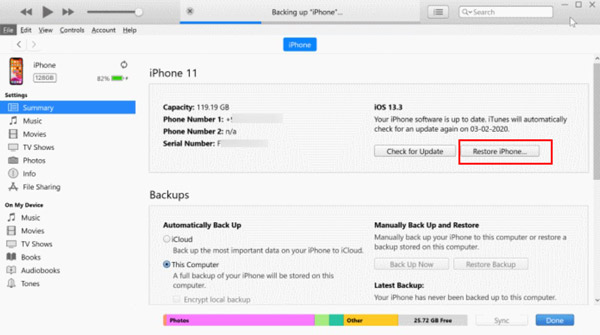
1. Amíg az iTunes segítségével helyreállítja a Képernyőidő-kódot, az összes adat és beállítás törlődik. Jobban tennéd iPhone biztonsági mentése először is mielőtt ezt megtenné.
2. Ha elfelejtette Apple ID-fiókját vagy jelszavát, akkor itt nem kapcsolja ki az iPhone keresése funkciót. De használhatja DFU módban az iPhone gyári beállításainak visszaállításához Apple ID jelszó nélkül.
4. rész: Gyakran ismételt kérdések a képernyőidő-kód helyreállításáról
Hogyan lehet visszaállítani a képernyőidő jelszót a gyermek számára?
1 lépés. Menj beállítások és válassza ki a Képernyőidő a családszervező eszközén.
2. lépés. Görgessen lefelé, és válassza ki a gyermek nevét Család.
3 lépés. Koppintson a Változtassa meg a képernyőidő-jelszót, majd nyomja meg Változtassa meg a képernyőidő-jelszót újra. Ezt követően ismételje meg a 2. rész lépéseit a Képernyőidő-kód megváltoztatásához vagy alaphelyzetbe állításához.
Mi az alapértelmezett képernyőidő-jelszó?
Kipróbálhatja az 1234, 1111, 0000 vagy más számokat, például a születésnapját, az iOS-eszköz beszerzésének dátumát stb.
Mi történik 10 sikertelen Screen Time jelszó-kísérlet után?
60 percet kell várnia, hogy újra megpróbálja. Az iOS-eszköz nem lesz zárolva, de a Képernyőidővel kapcsolatos beállításokat addig nem módosíthatja, amíg helyesen be nem írja a Képernyőidő jelszót.
Mi a különbség a korlátozási és a képernyőidő-kód között?
A képernyő idő az iOS 12 és újabb verzióinak új szolgáltatása, amely egyesíti a korlátozást és más új funkciókat. Amikor mások megemlítik a Screen Time jelszót, akkor a korlátozás jelszavát is értik.
Kikapcsolhatom a képernyőidőt jelszó nélkül?
Nem. A képernyőidő kikapcsolása előtt meg kell adnia a képernyőidő jelszót annak megerősítéséhez. Ha akarod kapcsolja ki a képernyőidőt, használhatja az Apeaksoft iOS Unlocker programot a meglévő jelszó eltávolításához.
Következtetés
A képernyőidő az iPhone, iPad és Mac számítógépek beépített funkciója. Beállíthatja, hogy szabályozza a vásárlásokat és korlátozza az alkalmazás idejét iOS-eszközökön, valamint használja az Irányított hozzáférést tiltsa le a Kezdőlap gombot az iPhone/iPad készüléken. Ha azonban elfelejti a Képernyőidő jelszót, az összes vezérlő letiltásra kerül. Ez a bejegyzés megosztja a képernyőidő-jelszó visszaállításának 3 legjobb módját az Apple-n keresztül, iTunes-szal vagy anélkül.
Melyik út a kedvenc?
Van több ajánlott megoldása?
Hadd tudassa velem, és alább hagyja meg észrevételeit.